Windows10でシステムの復元ポイントを手動で作成する方法
公開: 2021-03-21Windowsコンピュータに大幅な変更を加える前に、システムの復元ポイントを作成するように警告するトラブルシューティングの記事をいくつか読んだことがあるでしょう。 システムの復元ポイントの意味がわからない場合は、PCの設定やその他の重要なシステムファイルのバックアップコピーと考えてください。
悪意のあるプログラムをインストールしたり、レジストリファイルを誤って削除したりして、コンピュータが誤動作し始めた場合、システムの復元を実行することで、これらの(不要な)変更を簡単に元に戻すことができます。 これにより、問題がスムーズに機能していたときに、コンピューターを初期状態(復元ポイントと呼ばれる)に戻すことができます。
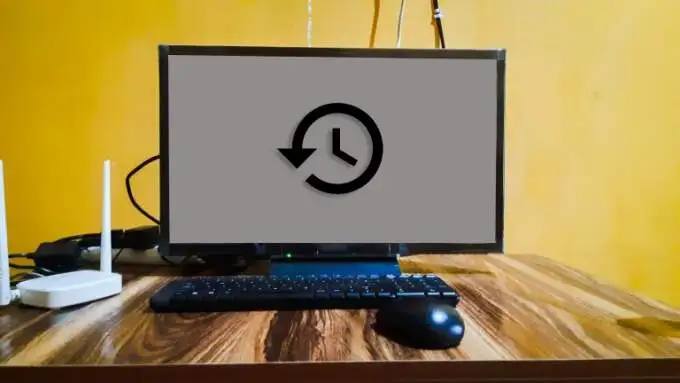
このガイドでは、Windows 10でシステムの復元がどのように機能するかを説明し、システムの復元ポイントを手動で作成するいくつかの方法を説明します。
Windowsでシステム保護を有効にする
システム保護は、復元ポイントが作成および管理されるWindowsOSのセクションです。 復元ポイントを作成するには、最初にデバイスでシステム保護を有効にする必要があります。 一部のコンピューターでは、この機能がデフォルトで有効になっていますが、手動でオンにする必要があるコンピューターもあります。
PCでシステム保護が有効になっているかどうかを確認するには、Windowsの検索バーに「復元ポイント」と入力し、結果で[復元ポイントの作成]をクリックします。
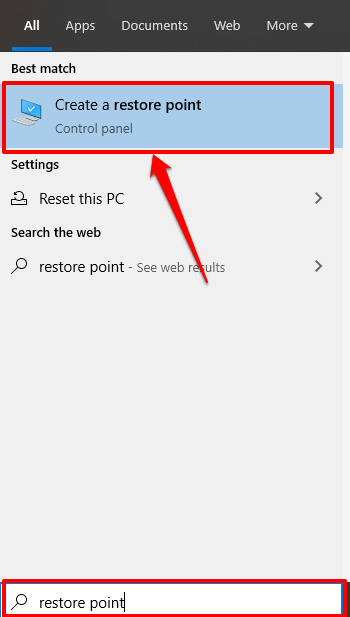
これにより、デバイスでシステムの復元を構成できる[システムの保護]ウィンドウにリダイレクトされます。 このポイントへの代替ルートは、 [コントロールパネル] > [システム]> [システム保護]を経由することです。
[システムの復元]ボタンと[作成]ボタンがグレー表示され、[システムディスク]の横の[保護]ステータスが[オフ]の場合は、コンピューターでシステム保護が無効になっていることを意味します。

システム保護を有効にするには、システムドライブを選択し、[構成]をクリックします。
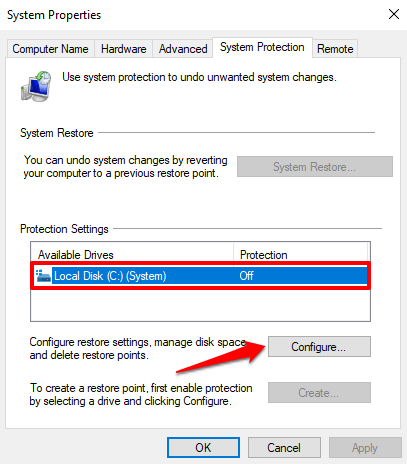
[システム保護をオンにする]を選択し、[ OK ]をクリックします。
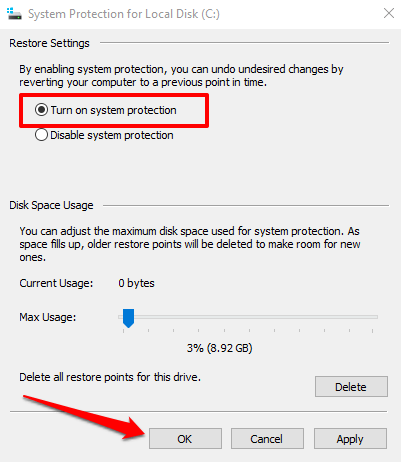
Windowsは、ハードドライブの約3〜10パーセントをシステム保護に自動的に割り当てます。 これは、[最大使用量]スライダーを調整することで変更できます。 ただし、予約済みのディスク容量が1GB未満の場合、システム保護機能は実行されないため、少なくとも1GB(またはそれ以上)を割り当てるようにしてください。
予約されたスペースが占有されると、Windowsは古い復元ポイントを削除して新しい復元ポイント用のスペースを確保します。 Windowsが推奨するデフォルトのディスク容量を使用することをお勧めします。
デフォルトの割り当ては、できるだけ多くの復元ポイントに対応するのに十分なはずです。 復元ポイントが多いほど、コンピューターで問題が発生した場合にファイル、設定、およびその他の構成を回復する可能性が高くなります。
システム保護を設定すると、復元ポイントを手動で作成できるようになります。
システムの復元ポイントを手動で作成する
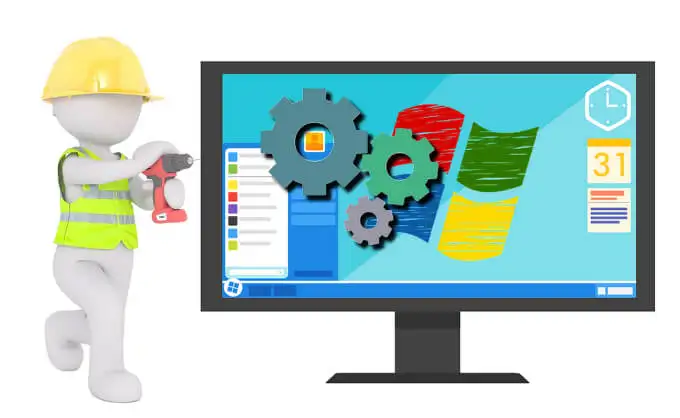
システム保護を有効にすると、Windowsは自動的に復元ポイントを作成します。 これは、毎週1回、またはWindows Update、ドライバーのインストールなどの重要なイベントの前に行われます。コンピューターにシステムを変更する変更を加える場合は、復元ポイントを手動で作成することもできます。 たとえば、Windowsレジストリに変更を加える前に、復元ポイントを手動で作成することを常にお勧めします。
復元ポイントを手動で作成するには、[システム保護]ウィンドウ( [コントロールパネル] > [システム]> [システム保護])に移動し、[作成]をクリックします。
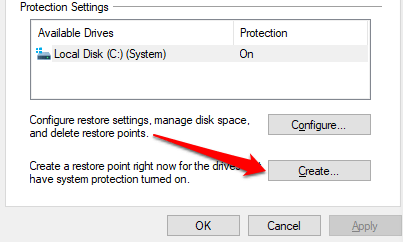
ダイアログボックスに説明を入力し、[作成]をクリックして続行します。
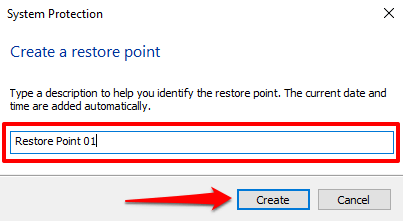
Windowsは復元ポイントを作成し、完了すると成功メッセージを表示します。
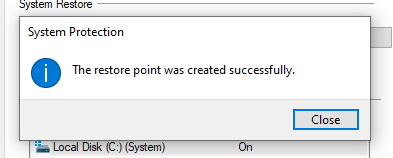
復元ポイント内のファイルのサイズとドライブのパフォーマンスによっては、作成プロセスに数分かかる場合があります。
WindowsPowerShellを使用して復元ポイントを作成する
通常、Windowsで物事を成し遂げる方法はたくさんあります。 Windows PowerShellを使用すると、数秒で復元ポイントをすばやく作成できます。 PowerShellコンソールにいくつかのコマンドを貼り付けるだけです。 その方法をお見せします。
Windowsの検索バーに「PowerShell」と入力し、結果で[管理者として実行]をクリックします。
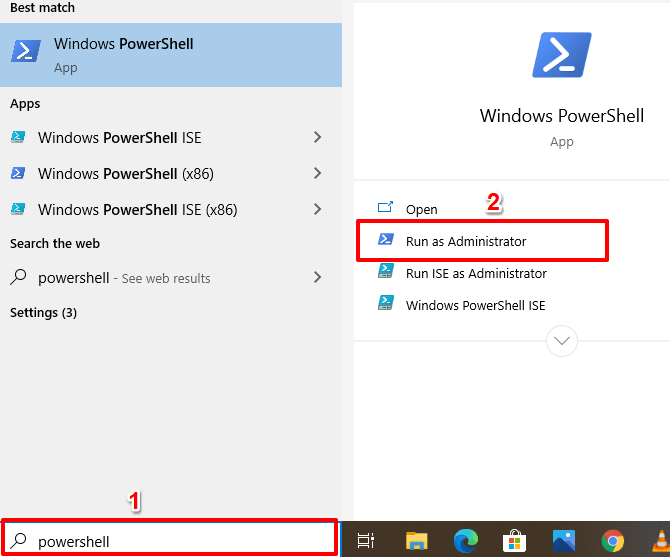
以下のコマンドをPowerShellコンソールに貼り付けて、 Enterキーを押します。

powershell.exe -ExecutionPolicy Bypass -NoExit -Command“ Checkpoint-Computer -Description'Restore Point Name '-RestorePointType'MODIFY_SETTINGS'”
注:コマンドの「ポイント名の復元」プレースホルダーは、任意の説明に置き換えることができます。
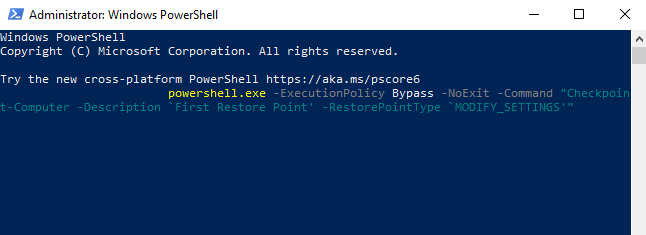
プログレスバーが100%に達すると、Windowsは復元ポイントを作成します。
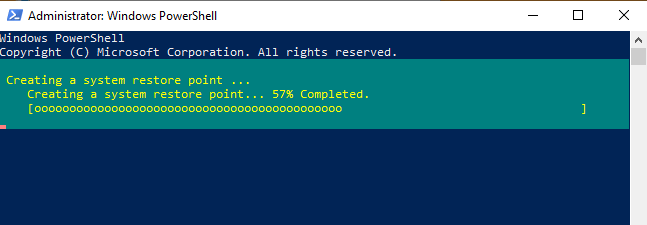
デフォルトでは、PowerShellを使用して作成できる復元ポイントは24時間に1回のみです。 「過去1440分以内に既に作成されているため、新しいシステムの復元ポイントを作成できません」というエラーがWindowsに表示された場合は、Windowsが過去24時間以内に復元ポイントを自動的に作成したことを意味します。
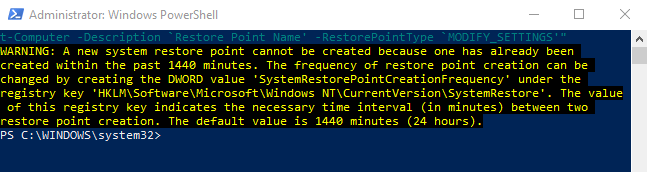
システムの復元を使用して変更を復元する方法
復元ポイントを作成したので、PCで問題が発生した場合に、それを使用して以前のポイントに戻すにはどうすればよいですか? おそらく、最近、インターネット接続を台無しにするWindowsUpdateまたはネットワークドライバーをインストールしました。 システムの復元を使用してシステムの変更を元に戻す方法は次のとおりです。
[システム保護]ウィンドウを起動し( [コントロールパネル]> [システム]> [システム保護])、[システムの復元]をクリックします。
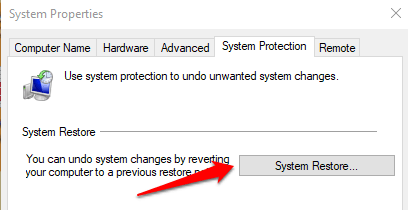
[次へ]をクリックして、[システムの復元]ウィンドウを起動します。 このページには、すべての復元ポイントのリスト、それらの説明、およびそれらが作成された日時が表示されます。 Windowsは、復元ポイントに「タイプ」のラベルも付けます。手動復元ポイントは自分で作成したものであり、システムはWindowsによって自動的に生成された復元ポイントを記述します。
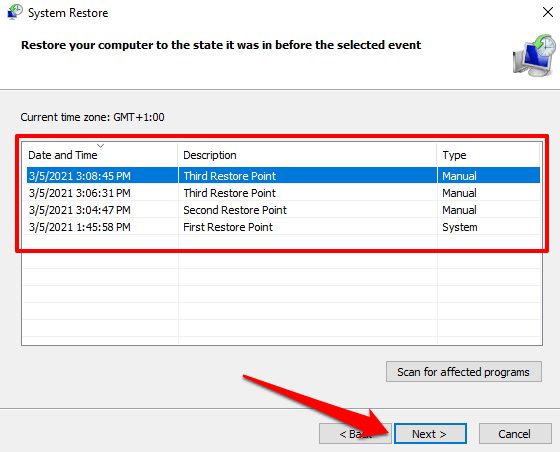
復元ポイントを選択し、[次へ]をクリックして続行します。 修正しようとしている問題を引き起こしたイベントの直前に、必ず復元ポイントを選択してください。
上級者向けのヒント: [影響を受けるプログラムをスキャンする]ボタンをクリックして、システムの復元プロセス中にWindowsが削除するアプリのリストを表示します。
復元ポイントの説明を思い出せない場合、または同様の説明を持つ項目がリストに複数ある場合は、日付/時刻を確認して最新のエントリを選択してください。
次のページで[完了]をクリックして、選択を確認します。 Windowsはコンピューターを再起動するため、保存されていないファイルやデータが失われないように、アクティブなアプリをすべて閉じてください。
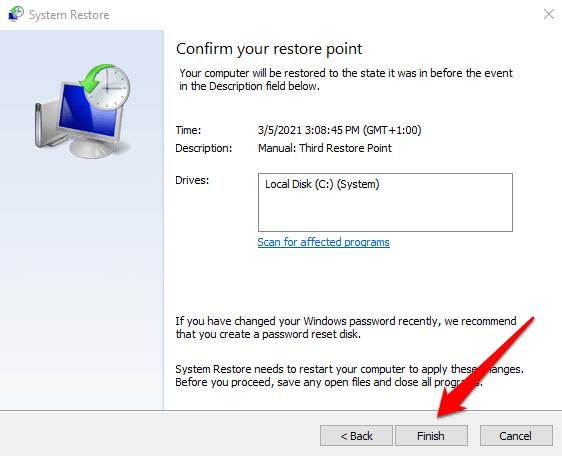
[システムの復元]ウィンドウで復元ポイントが見つかりませんか? Windowsで欠落している復元ポイントの修正については、このトラブルシューティングガイドを参照してください。
Windowsが起動しませんか? システムの復元を実行する方法は次のとおりです
上記の手法は、コンピューターの電源が入っているときにシステムの復元を使用して変更を元に戻す方法を示しています。 しかし、コンピュータがまったく起動しない場合はどうなりますか? または、Windowsは正しく起動しますが、システムの復元ウィンドウが表示される前にクラッシュしますか? では、どのようにしてデバイスを復元しますか?
前に述べたように、Windowsは多くの場合、物事を成し遂げるための複数の方法を提供します。 そのため、PCがWindowsを正しくロードしない場合は、[詳細起動オプション]メニューからシステムの復元を開始できます。
PCの電源を切り、電源を入れ直します。 Windowsのロゴが画面に表示されたらすぐに電源ボタンを押し続けて、PCを再度シャットダウンします。 これを3回繰り返すと、PCがWindows回復環境で起動するはずです。
Windowsはコンピュータを診断し、「自動修復でPCを修復できませんでした」または「PCが正しく起動しませんでした」というエラーメッセージのいずれかを表示します。 エラーメッセージを無視し、[詳細オプション]をクリックして[詳細オプション]メニューに入ります。
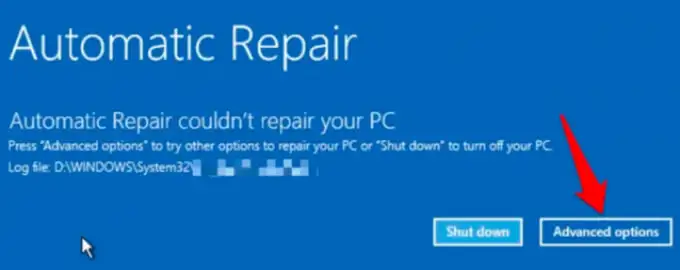
次に、[トラブルシューティング]> [詳細オプション]> [システムの復元]をクリックし、次のページでユーザー名を選択します。
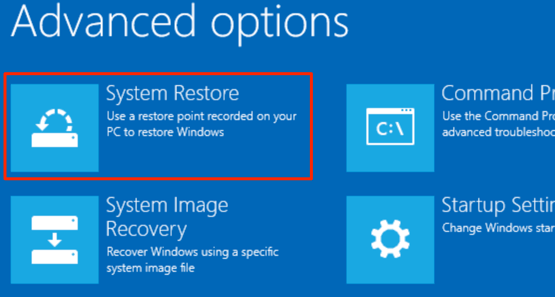
アカウントのパスワードを入力して続行します。 アカウントがパスワードで保護されていない場合は、パスワードボックスを空のままにして、[続行]をクリックします。 リストから復元ポイントを選択し、[次へ]をクリックして続行します。
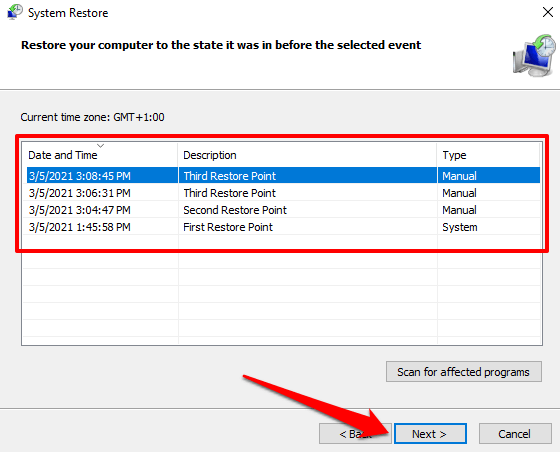
重要なファイルと設定を失うことはありません
コンピュータが起動しない場合でも、システムの復元ポイントを手動で作成する方法とシステムの復元を実行する方法を学習しました。 ただし、システムの復元はバックアップソリューションではないことに注意してください。 個人データではなく、システムファイルと設定のみを保存します。
復元ポイントを手動で作成することに加えて、システムイメージバックアップまたはリカバリCD / USBドライブを作成することもお勧めします。 これらを使用すると、PCが破損してWindowsがロードされなくなった場合に、コンピューター(インストールされているすべてのプログラム、設定、ファイルなどを含む)を以前の状態に復元できます。
